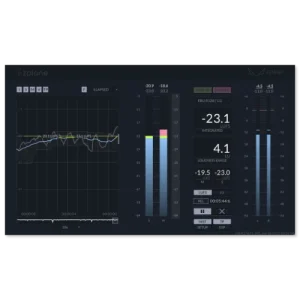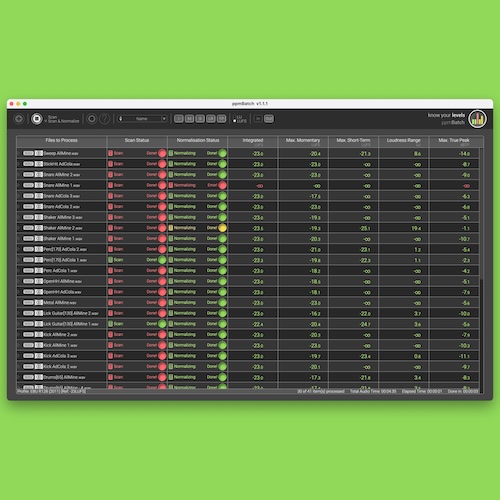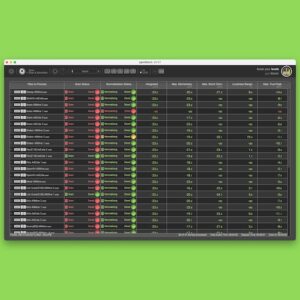放送や映像制作の現場では、納品先ごとに異なるラウドネス基準に対応する必要があります。
膨大な音声ファイルを手作業で調整するのは大きな負担で、「確認や修正に時間を取られすぎる」と感じている方も多いでしょう。
特にEBU R128やATSC A85など国際基準に沿う場合、単なる音量調整では済まないため、効率化の仕組みが欠かせません。
そこで役立つのがzplaneの「ppmBatch」です。
この記事では、その特徴から導入方法、活用シーンまで分かりやすく解説します。
価格:$311.00
Plugin Boutiqueでの購入手順
特典のもらい方・ポイントの使い方
Plugin Boutiqueで買い物をすると、有料プラグインが1つ無料でもらえます。
無料なので、必ずもらっておきましょう!
※プレゼントされる製品は、月ごとに変わります。


購入するプラグインをカートに入れます。
カートに進んだら「See Gift」をタップし、ほしいプラグインを選びます。

無料で追加されました。
【ポイント利用方法】


Plugin Boutiqueを利用すると貯まる「Virtual Cash(ポイント)」を適用すると、割引されます。
ppmBatchとは何か?放送業界で求められる理由
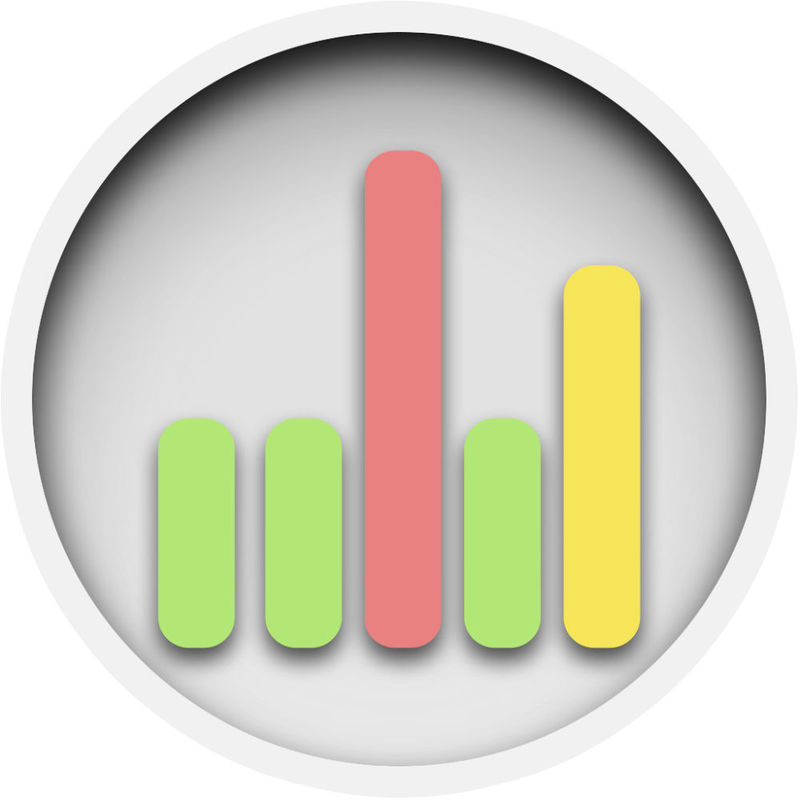
ppmBatchは、zplaneが提供するラウドネス管理のためのバッチ処理ソフトです。
放送や配信の現場では、音声ファイルを業界基準に沿って正規化することが必須ですが、手作業では膨大な時間と労力がかかります。
ppmBatchは複数ファイルを一括で解析・調整できるため、ポストプロダクションや日常的な放送業務の効率化に直結します。
特にマルチチャンネルやマルチモノファイルも正しく処理できる点が高く評価されています。
一括ラウドネス処理
複数の音声ファイルを同時にスキャンし、放送基準に沿ったレベルに自動で調整できます。
ファイル数が多い案件でも短時間で処理が可能です。
放送業界標準に準拠
EBU R128やATSC A85といった国際的なラウドネス規格に対応しています。
納品先ごとに異なる基準にも柔軟に合わせられます。
マルチファイル対応
ステレオだけでなく、サラウンドやマルチモノ構成の音声ファイルも正しく処理できます。
Pro Toolsなどで生成される個別トラックもまとめて管理できます。
レポート機能
処理結果を自動でレポート化します。
音声の状態や調整内容が一覧化されるため、監査や納品時の証拠として利用できます。
ppmBatchの基本概要と特徴
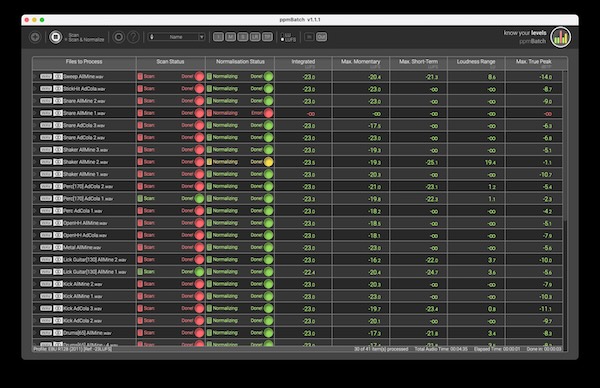
ppmBatchは単なる音量調整ツールではなく、放送基準に沿ったラウドネス正規化を自動で行える点が最大の特徴です。
音声ファイルをまとめて処理できるため、作業の効率化と品質の安定を同時に実現します。
さらに、結果をレポート化して保存できるので、制作過程の透明性や納品後のトラブル回避にも役立ちます。
こうしてppmBatchは放送業界で「実務に直結するツール」として支持を得ています。
高速処理
リアルタイム再生よりも速い速度で処理が進むため、大量ファイルでも短時間で作業を完了できます。
詳細レポート出力
各ファイルのラウドネス値や処理内容がテキストで出力されます。
案件ごとの進行管理や品質保証に役立ちます。
国際規格プリセット
主要な放送規格に合わせたプリセットを選ぶだけで利用可能です。
自作のカスタムプリセットも保存できます。
大規模案件への対応
数十、数百単位のファイルをまとめて処理できるので、番組制作や一括アーカイブ変換に適しています。
他のラウドネス管理ツールとの違い
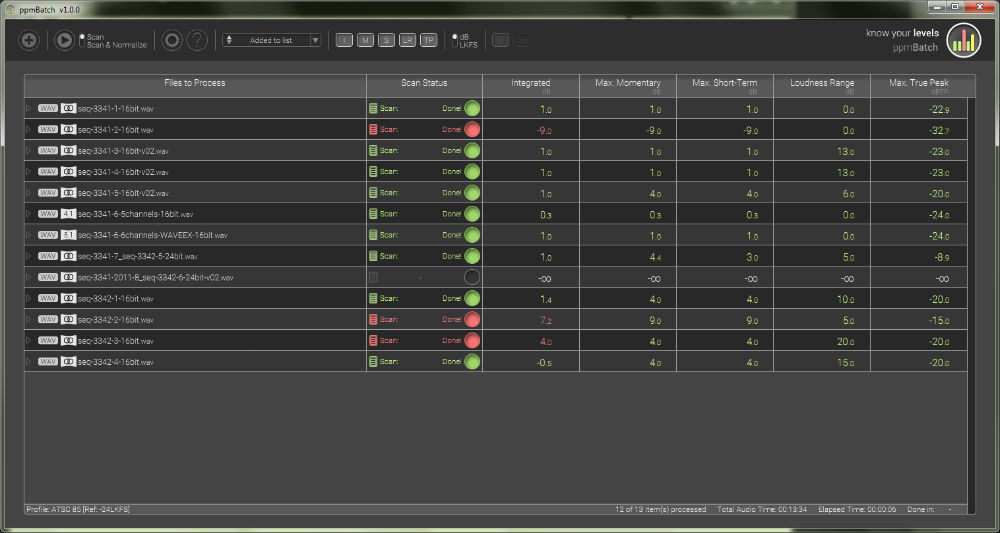
他のツールでもラウドネス管理は可能ですが、多くはリアルタイム処理を前提としており、複数ファイルの一括処理に弱点があります。
ppmBatchは完全にオフライン処理型で、複数ファイルを短時間でまとめて処理できる点が大きな強みです。
そのため、大量の音声データを扱うポストプロダクションや放送局で効率化を実感しやすいツールとなっています。
オフライン高速処理
リアルタイム再生に縛られないため、再生時間より短い時間でバッチ処理を完了できます。
バッチ処理特化
複数の音声をリスト化して順番に処理できるので、手動作業よりも効率的です。
自動化機能
Watch Folderにより、フォルダに音声を入れるだけで処理が始まります。
作業者が操作しなくても結果を得られます。
レポートによる透明性
処理前後のラウドネス値やピーク情報を明確に表示します。
トラブル時にも原因を追跡しやすくなります。
放送基準への対応(EBU R128 / ATSC A85など)
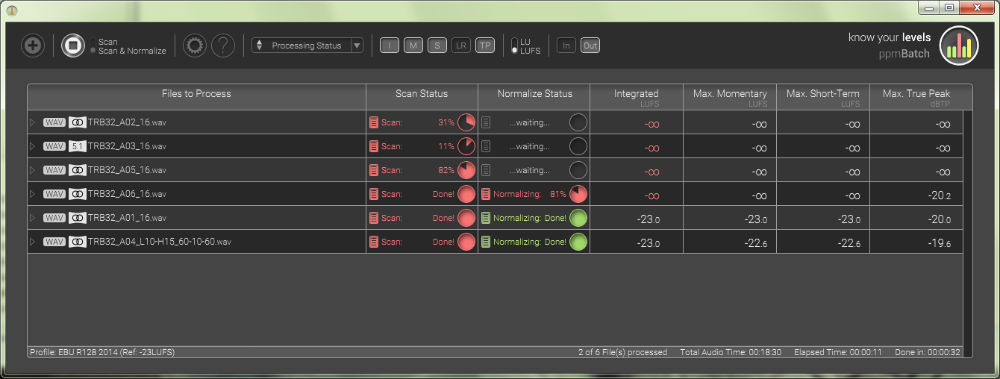
ppmBatchは国際的に定められたラウドネス基準に対応しており、どの国や局に納品する場合でも安心して利用できます。
EBU R128やATSC A85、ITU-R BS.1770など主要な規格をカバーしており、設定もプリセットから簡単に選択可能です。
結果として、複雑な基準を手作業で確認する必要がなくなり、制作現場でのストレスを減らせます。
EBU R128
欧州放送連合が定めた基準で、ヨーロッパのテレビ放送に広く採用されています。
番組や広告の音量差を抑える目的があります。
ATSC A85
アメリカで採用される基準です。
デジタルテレビ放送に対応しており、音量の統一性を確保します。
ITU-R BS.1770
国際電気通信連合が策定した基準で、多くの放送規格のベースとなっています。
LUFSやLKFSといった単位が定義されています。
その他の地域規格
FreeTV OP-59(オーストラリア)やARIB TR-B32(日本)にも対応しています。
グローバル案件でも柔軟に活用できます。
zplane「ppmBatch」の価格
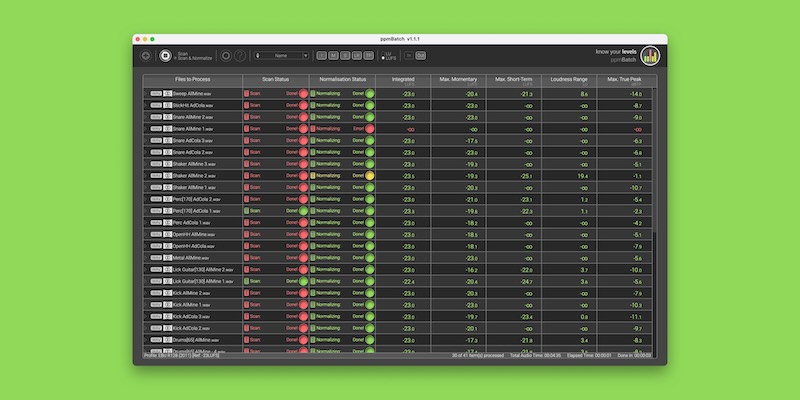
価格:$311.00
Plugin Boutiqueでの購入手順
特典のもらい方・ポイントの使い方
Plugin Boutiqueで買い物をすると、有料プラグインが1つ無料でもらえます。
無料なので、必ずもらっておきましょう!
※プレゼントされる製品は、月ごとに変わります。


購入するプラグインをカートに入れます。
カートに進んだら「See Gift」をタップし、ほしいプラグインを選びます。

無料で追加されました。
【ポイント利用方法】


Plugin Boutiqueを利用すると貯まる「Virtual Cash(ポイント)」を適用すると、割引されます。
ppmBatchの導入方法と初期設定
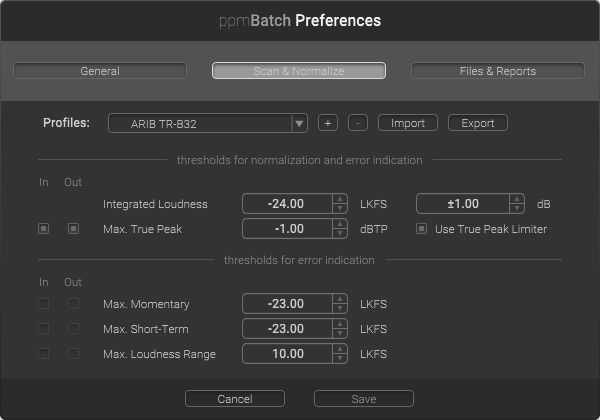
ppmBatchは購入後すぐに使えるように設計されていますが、インストールから初期設定まではいくつかの手順を押さえる必要があります。
WindowsとMacのインストーラが用意されており、どちらもウィザード形式で進められるため操作は簡単です。
導入時にはライセンス登録と認証が必要となり、その後にPreferences画面でCPUの使用数や保存先フォルダなどを調整することで、実際の運用に最適化できます。
初期設定を丁寧に行うことで、安定した処理と効率的なワークフローを構築できます。
WindowsとMacでのインストール手順
ppmBatchは両OS向けに専用インストーラが提供されています。
インストール自体はシンプルですが、ライセンス同意や保存場所の指定などは見落としがちなポイントです。
とくにMacでは.dmgから.pkgを実行する形式で、完了後はイメージをアンマウントする必要があります。
Windowsインストール
ダウンロードした.exeを実行してウィザードに従います。
途中でライセンス同意と保存場所を選択します。
Macインストール
.dmgを開き、同梱されている.pkgを起動します。
手順に従ってインストールし、終了後に.dmgをアンマウントします。
インストール中の注意点
プラグイン形式の選択や保存フォルダを間違えないよう確認してください。
後から変更する手間を省けます。
インストール完了後
ppmBatchを起動できるようになったら、次にライセンス登録と認証へ進みます。
登録とライセンス認証の流れ
ppmBatchは購入時に発行されるシリアル番号と、Web登録で取得するアンロックキーを組み合わせて認証します。
認証が完了しないとソフトは利用できないため、このステップは必須です。
Web上で登録作業を済ませれば、すぐにライセンス情報を反映できます。
シリアル番号の取得
購入時に届きます。
この番号を大切に保管してください。
Web登録
zplaneの公式サイトにログインし、シリアル番号を入力してアンロックキーを発行します。
認証手順
ppmBatchのPreferences画面から「ソフトウェア認証」を選び、シリアル番号とアンロックキーを入力します。
認証完了の確認
登録済みシリアル番号が画面に表示されれば成功です。
以降は通常通り利用可能です。
初期設定で確認すべきポイント
インストール後すぐに使うこともできますが、実務で安定して運用するためにはPreferencesの調整が欠かせません。
特にCPUコアの使用数やファイル保存先の設定は、処理効率と作業環境に直結します。
CPUコア数の調整
他の作業を並行する場合は使用コアを制限し、PCの動作を安定させます。
保存先フォルダの指定
処理済みファイルやレポートをまとめて保存できる場所を指定すると、管理が容易になります。
ラウドネスプロファイルの選択
EBU R128やATSC A85など、案件に応じた基準を最初に設定しておきましょう。
レポート出力の有効化
処理ごとにレポートを残す設定をオンにすると、後から品質確認ができ安心です。
ppmBatchの使い方:操作画面と基本機能
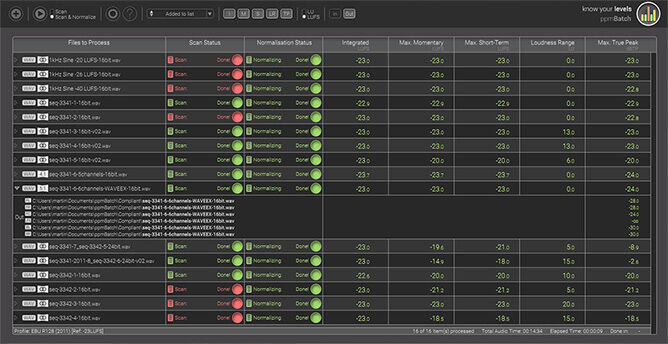
ppmBatchはすべての機能がメインウィンドウに集約されており、直感的に操作できる設計になっています。
上部には操作ボタンや設定メニューを備えた「コントロールバー」、中央には処理対象のファイル一覧を表示する「プロセッシングテーブル」、下部には現在のラウドネスプロファイルや処理時間を確認できる「ステータスバー」が配置されています。
シンプルな構成ながら、放送業務で必要とされる正確な処理や確認が可能です。
メインウィンドウの使い方(Control Bar・Processing Table・Status Bar)
メインウィンドウは3つの領域で構成されており、それぞれが明確な役割を持っています。
処理開始や停止、並べ替え、結果確認などの作業はすべてこの画面で完結します。
その結果、複雑な操作を覚えなくても、直感的にワークフローを進められるのが特徴です。
コントロールバー
ファイル追加ボタンや処理開始ボタン、設定画面へのショートカットなどが並びます。
作業の出発点となる領域です。
プロセッシングテーブル
処理対象の音声ファイルが一覧表示されます。
ファイル順序の変更、処理状況の色分け表示、レポート確認ができます。
ステータスバー
現在のラウドネスプロファイル、合計再生時間、経過時間、残り時間を表示します。
進行状況の把握に役立ちます。
結果表示の切替
入力値と出力値を切り替えて確認できます。
正規化の効果を一目で比較できます。
ScanモードとScan & Normalizeモードの違い
ppmBatchでは2種類の処理モードを切り替えて利用できます。
Scanモードは解析のみを行い、ファイルが基準を満たしているか確認できます。
一方、Scan & Normalizeモードでは解析後に正規化とピークリミッティングを自動適用し、完全に準拠したファイルを出力します。
そのため、初期チェックにはScanモード、本番納品にはScan & Normalizeモードと使い分けると効率的です。
Scanモード
解析のみを行い、数値結果とステータスを表示します。
既存のミックスを確認したいときに便利です。
Scan & Normalizeモード
解析後に自動で正規化とリミッター処理を適用します。
放送基準に完全準拠したファイルを生成できます。
用途の違い
初期段階ではScanモードで問題点を把握し、最終段階でScan & Normalizeモードを利用するのが実務的です。
効率性
処理の手戻りを防ぎ、作業のスピードと品質を両立できます。
レポート出力とカラーステータス表示の仕組み
ppmBatchでは処理結果を視覚的にもテキスト的にも確認できます。
処理テーブルには緑・赤・黄のカラー表示があり、ファイルが基準を満たしているかを直感的に把握できます。
また、詳細なレポートはテキストファイルとして保存され、案件の監査や納品用の証拠として利用可能です。
こうしてppmBatchは作業者の確認負担を大幅に減らしてくれます。
カラーステータス表示
緑は基準適合、赤は非適合、黄はリミッターが適用された状態を示します。
レポート出力
各ファイルごとに解析値や処理内容をまとめたレポートが自動生成されます。
保存先も指定可能です。
サマリーレポート
処理が完了した後、すべてのファイルをまとめた総合レポートを出力できます。
証拠性の確保
レポートを保管しておけば、納品後に音量基準を巡るトラブルが発生した場合でも根拠として提示できます。
ppmBatchの高度な機能と応用例
ppmBatchは単なる一括正規化ツールにとどまらず、実務を強力にサポートする高度な機能を備えています。
中でも便利なのが「Watch Folder機能」による完全自動処理です。
さらに、Pro Toolsなどで扱われるマルチモノファイルを一括処理する機能や、エラーチェックによる警告表示も用意されています。
こうしてppmBatchは日常業務から大規模案件まで幅広く応用できる仕組みを提供しています。
Watch Folderによる完全自動処理
Watch FolderはppmBatchを常時稼働させ、指定したフォルダに音声ファイルを入れるだけで自動的に処理を実行する機能です。
これにより手動操作を省略でき、日常業務の効率化に直結します。
フォルダ指定
「入力フォルダ」と「出力フォルダ」を指定します。
処理後は自動で出力先に移動します。
Scanモードでの活用
解析結果だけをレポートとして残したいときに利用できます。
オリジナルファイルはそのまま維持されます。
Scan & Normalizeモードでの活用
基準に沿ったファイルを自動生成し、オリジナルを削除して置き換えます。
納品準備を効率化できます。
並行処理の利点
他の作業を行っている間にもバックグラウンドで処理が進みます。
作業時間を無駄にしません。
マルチチャンネル・マルチモノファイルの処理方法
ppmBatchはサラウンドやマルチモノ構成の音声も自動的に認識し、チャンネル間の位相やレベルを維持したまま処理します。
これにより映画や番組制作など複雑なプロジェクトでも安心して利用できます。
自動検出機能
ファイル名に含まれる「L」「R」「C」などのチャンネル指定を認識し、自動でグルーピングします。
マルチチャンネル保持
正規化後も各チャンネルのバランスを崩さず、定位や音場をそのまま保持します。
Pro Tools互換
Pro Toolsで作成される複数モノファイルもまとめて扱えるため、既存ワークフローにスムーズに統合できます。
業務効率の向上
複雑な手動作業を省けるため、大規模な映像制作でも作業時間を大幅に短縮できます。
エラーチェックと警告表示の使い方
ppmBatchではラウドネスやピークの基準を超えた場合にエラー表示を行う仕組みが用意されています。
これにより、修正が必要なファイルを一目で判別でき、品質管理の精度が高まります。
Momentary/Short-termラウドネス
瞬間的な音量の上昇を検出し、規格を超えた場合は警告を表示します。
ラウドネスレンジの監視
全体的な音量のダイナミクスが大きすぎる場合にエラーを示します。
True Peakの監視
規定のピーク値を超える音声を検出します。
必要に応じてリミッターを適用できます。
エラー表示の確認
処理テーブルに色分けで表示されるため、問題のあるファイルを素早く特定できます。
ppmBatchの実践的な活用シーン
ppmBatchは単なるラウドネス調整ツールにとどまらず、現場ごとのニーズに応じて幅広く活用できます。
ポストプロダクションの音声仕上げ、過去素材のアーカイブ変換、日常的な放送レポートの作成など、いずれも時間と労力を大幅に節約可能です。
こうした活用により、作業者はチェックや修正に追われるのではなく、よりクリエイティブな工程に集中できるようになります。
ポストプロダクションでの効率化事例
映像制作や放送用コンテンツの仕上げ段階では、大量の音声ファイルを短期間で処理する必要があります。
ppmBatchを導入することで、品質を維持しながら効率的にラウドネス管理を行えます。
大量処理への対応
数十〜数百単位のファイルを一括で処理できます。
番組や映画制作で特に効果を発揮します。
基準遵守の自動化
EBU R128やATSC A85といった国際規格をプリセットで簡単に適用可能です。
納品前の不安を解消します。
短納期案件への対応
高速処理により、急な修正依頼や追加納品にも柔軟に対応できます。
確認作業の軽減
自動レポートを保存すれば、社内チェックやクライアント報告がスムーズになります。
アーカイブ音声変換でのメリット
過去に制作した音声素材を再利用する際、古いファイルはラウドネス基準を満たしていない場合があります。
ppmBatchを利用すれば、大量のアーカイブを最新基準に一括変換でき、再利用性を高められます。
古いファイルの適正化
基準外の音声をまとめて調整し、再利用できる状態に変換します。
長期保存との相性
アーカイブ素材を最新規格に合わせておくことで、将来的な利用時に追加作業が不要になります。
業務効率の向上
人手では困難な大量変換も自動で処理可能です。
長期的なコスト削減につながります。
再利用の促進
再放送や再配信時にも基準を満たした状態で活用でき、業務の幅が広がります。
日常放送レポートの自動正規化
日常的に放送される報道や定時番組では、毎回のラウドネス確認作業に多くの時間を割かれます。
ppmBatchはこの工程を自動化し、放送基準を満たした状態の音声を安定的に提供できます。
定期的な処理の自動化
Watch Folderを使えば、フォルダに保存するだけで自動的に正規化が行われます。
品質の均一化
担当者ごとの調整ばらつきをなくし、常に一定の品質を維持できます。
トラブル防止
ラウドネス違反による放送トラブルを未然に防ぎます。
報告書の自動生成
処理と同時にレポートが出力されるため、放送局への提出資料として活用可能です。
ppmBatchのパフォーマンスと制限事項
ppmBatchは大量の音声ファイルを高速かつ正確に処理できる点で優れていますが、利用環境や仕様による制限も理解しておく必要があります。
処理速度やCPU負荷はPCスペックに左右されるため、他作業と並行する場合には注意が必要です。
また、対応するファイル形式やチャンネル数には上限があるため、想定するワークフローに合致するかを確認することが重要です。
こうして性能と制約を理解したうえで導入すれば、より安定した運用が実現できます。
処理速度とCPU使用率の実測感
ppmBatchはリアルタイムより速いスピードで処理できる設計ですが、CPUリソースを大きく使用するため環境によっては影響が出る場合があります。
PreferencesでCPUコア数を制御すれば安定性を確保できます。
高速処理
再生時間を下回る速度で処理が進むため、大量ファイルの一括処理に適しています。
CPU負荷
全コアを使用する仕様のため、他のソフトと同時使用すると動作が重くなる可能性があります。
コア数制御
設定で使用コア数を制限することで、作業環境を安定させられます。
実務感覚
高性能PCなら数百ファイルも短時間で処理可能です。
省スペック環境では時間を要する場合があります。
対応ファイル形式とチャンネル数の制限
ppmBatchは幅広いフォーマットに対応していますが、仕様の範囲を超えるケースでは利用できません。
特にマルチチャンネル構成は1〜2チャンネルの入出力に制限があります。
対応フォーマット
WAV、BWF、AIFF、MP3、OGG、WMA(Windowsのみ)、M4A(Macのみ)、FLACに対応しています。
出力形式
処理後のファイルは常にWAV形式として保存されます。
元の形式での保存はできません。
チャンネル制限
最大2チャンネル(ステレオ)までの処理が基本仕様です。
サラウンド対応はマルチモノ方式で代替します。
サンプルレート
32kHzから192kHzまでをサポートしています。
業務で一般的な範囲はすべてカバーしています。
既知の問題点と注意点
ppmBatchは安定したソフトですが、公式に報告されている既知の問題や運用時の注意点があります。
これらを理解しておくことで、トラブルを未然に防げます。
既知の不具合
特定の環境でUIが正しく表示されないケースが報告されています。
最新版へのアップデートで改善が期待されます。
動作環境依存
WindowsとMacの両対応ですが、OSのバージョンが古い場合はインストールできません。
Watch Folderの前提
ソフトを起動していないとフォルダ監視が動作しません。
常時利用する場合は常駐させる必要があります。
レポート管理
大量のレポートが生成されるため、保存先を整理しないと管理が煩雑になる可能性があります。
PPMulatorやFENNEKとの違い
同じzplane製品のPPMulatorやFENNEKもラウドネス管理ツールですが、ppmBatchは「完全オフライン・一括処理」という点で位置づけが異なります。
用途に応じて併用や選択を検討できます。
PPMulator
リアルタイムでラウドネスを測定するプラグインです。
制作中の確認作業に適しています。
FENNEK
詳細な解析やモニタリングが可能で、ラウドネスレポート作成に特化しています。
ppmBatch
大量ファイルを自動で正規化するオフライン処理型です。
納品やアーカイブ用途に強みがあります。
使い分けの目安
制作段階はPPMulator、解析はFENNEK、大量処理や納品はppmBatchといった使い分けが効果的です。

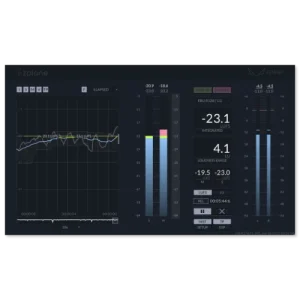
ppmBatchでラウドネス管理を効率化する未来
ppmBatchは現在の放送業務を効率化するだけでなく、将来の制作環境においても重要な役割を担う可能性があります。
国際規格の厳格化やコンテンツ配信の多様化が進むなかで、人力でのチェックや修正は限界に近づいています。
ppmBatchを導入すれば、日常業務を自動化しつつ安定した品質を維持できるため、より多くのリソースを創造的な作業に振り分けることができます。
こうして制作現場は効率と品質を両立し、次世代の放送・配信環境に対応できるようになります。
導入後に期待できる業務改善
ppmBatchを活用することで、単純作業を自動化し、制作工程全体の効率化が実現します。
放送業界における日常的な負担を軽減し、クリエイティブ業務に集中できる環境を作り出せます。
作業自動化
定期的なラウドネスチェックや正規化を自動化できます。
担当者の手間を減らし、時間を有効活用できます。
効率的なワークフロー
大量ファイルを一度に処理できるため、短納期案件にも柔軟に対応できます。
品質保証
基準を満たすファイルを安定して生成できるため、納品先やクライアントからの信頼が高まります。
トラブル削減
規格違反によるリジェクトや再提出のリスクを最小化します。
ppmBatchを使いこなすためのヒント
ppmBatchの性能を最大限に発揮するには、設定や運用の工夫が欠かせません。
基本操作に加え、自分の環境や案件に合わせてチューニングすることで、よりスムーズに利用できます。
カスタムプロファイル作成
案件ごとに基準が異なる場合は、プリセットをコピーして独自の設定を保存しましょう。
Watch Folder活用
毎日の業務フローに組み込めば、処理忘れや作業漏れを防止できます。
レポート管理
処理ごとに生成されるレポートを体系的に保存すると、後からの確認が容易になります。
PCリソース調整
CPUコア数や保存先設定を最適化し、他の作業に支障が出ないよう調整すると安定稼働します。
システム要件
ppmBatchを導入する前に確認すべき重要なポイントがシステム要件です。
対応OSやCPUの種類、サンプルレートの上限などを把握しておかないと、インストールできなかったり、処理が不安定になったりする可能性があります。
特に大規模案件で利用する場合は、マシンスペックが作業効率に直結します。
そのため、以下の要件を事前に確認することが推奨されます。
対応OS
macOS 11、12、13
Windows 10、11
CPUアーキテクチャ
Windows:Intel 32ビット/64ビット
macOS:Intel 64ビット、Apple M1
対応チャンネル数
1〜2チャンネル(モノラル/ステレオ)
対応サンプルレート
32kHz〜192kHz
対応ファイル形式(入力)
WAV、BWF、AIFF、MP3、OGG、WMA(Windowsのみ)、M4A(Macのみ)、FLAC
出力ファイル形式
WAV形式のみ
まとめ:zplane「ppmBatch」放送業界標準対応のプロ仕様ラウドネス管理ツール!マルチチャンネル・マルチモノファイル対応、リアルタイム複数ファイル・バッチ処理でポストプロダクション・アーカイブ変換・日常放送レポート自動正規化を実現|DTMプラグインセール
今回の記事では、zplane「ppmBatch」の特徴から導入方法、操作方法、活用例、導入コストまでを詳しく解説しました。
以下に要点を整理します。
- ppmBatchは放送業界標準に対応した自動ラウドネス管理ツール
- 複数ファイルを高速に一括処理でき、マルチチャンネルやマルチモノにも対応
- Watch Folder機能で完全自動化が可能
- ポストプロダクション、アーカイブ変換、日常放送業務で大きな効率化を実現
- 導入コストは高めだが、長期的には十分な費用対効果が期待できる
このようにppmBatchは、放送や制作の現場で欠かせないプロ仕様のツールです。
導入によってラウドネス管理の負担を減らし、制作の質と効率を同時に高めることができます。
もし「ラウドネス処理に時間を奪われている」と感じている方は、ぜひppmBatchを導入検討してみてください。
価格:$311.00
Plugin Boutiqueでの購入手順
特典のもらい方・ポイントの使い方
Plugin Boutiqueで買い物をすると、有料プラグインが1つ無料でもらえます。
無料なので、必ずもらっておきましょう!
※プレゼントされる製品は、月ごとに変わります。


購入するプラグインをカートに入れます。
カートに進んだら「See Gift」をタップし、ほしいプラグインを選びます。

無料で追加されました。
【ポイント利用方法】


Plugin Boutiqueを利用すると貯まる「Virtual Cash(ポイント)」を適用すると、割引されます。